Tip: Meer infoover Microsoft Forms of meteen aan de slagen maak een enquête, quiz of een poll aan. Wilt u een geavanceerdere huisstijl, vraagtypen en gegevensanalyse? Probeer Dynamics 365 Customer Voice.
Maak inMicrosoft Teams eenvoudig een tabblad Formulieren, maak een nieuw formulier om antwoorden te verzamelen, voeg een bestaand formulier toe om antwoorden te verzamelen of enquêteresultaten weer te geven, samen te werken met uw team aan een formulier, meldingen voor uw formulier te maken of een snelle peiling uit te voeren alleen voor uw team.
Samenwerken met uw teamleden om een formulier te maken en te bewerken
In Microsoft Teams kunt u een tabblad Formulieren toevoegen, zodat u een nieuw formulier kunt maken of een bestaand formulier kunt toevoegen dat uw hele team kan bewerken.
Een tabblad Formulieren toevoegen om een nieuw formulier te maken
-
Ga Teams naar het kanaal dat u wilt en klik op Een tabblad toevoegen

-
Klik onder Tabbladen voor uw teamop Formulieren.
-
Kies op de pagina Formuliertabconfiguratie die wordt geopend de optie Een gedeeld formulier maken dat uw teamkan bewerken en geef vervolgens een naam op voor het nieuwe formulier.
-
Berichten naar het kanaal over dit tabblad worden automatisch gecontroleerd, zodat u direct uw nieuwe formulier met uw team kunt delen. Als u deze optie niet meteen wilt delen, deselecteert u deze optie.
-
Klik op Opslaan.
U bent nu klaar om samen met uw team dit formulier te maken.
Opmerking: Elk formuliertabblad heeft een actiestatus voor de formuliertitel. In het volgende voorbeeld wordt deze enquête gemaakt, dus Bewerken staat voor de formuliertitel: Bewerken | Enquête: Feedback over de nieuwe rondleiding.
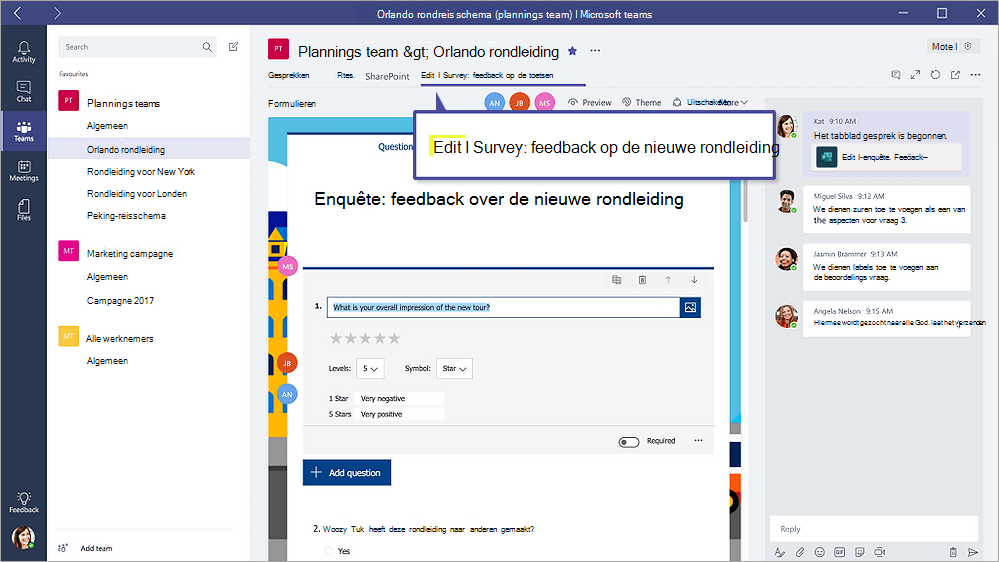
Een bestaand formulier toevoegen om antwoorden te verzamelen, enquêteresultaten weer te geven of samen te werken met uw team
-
Ga Teams naar het kanaal dat u wilt en klik op Een tabblad toevoegen

-
Klik onder Tabbladen voor uw teamop Formulieren.
-
Kies op de pagina Formulieren op het tabblad Formulieren die wordt geopend de optie Een bestaand formulier toevoegen.
-
Typ in het veld Zoeken de naam van het formulier dat u wilt toevoegen of selecteer in de lijst onder het veld.
-
Kies in de vervolgkeuzelijst hieronder Een bestaand formulier toevoegenof u Antwoorden verzamelen, Resultaten tonenof Samenwerken wilt.
-
Berichten naar het kanaal over dit tabblad worden automatisch gecontroleerd, zodat u direct uw nieuwe formulier met uw team kunt delen. Als u deze optie niet meteen wilt delen, deselecteert u deze optie.
-
Klik op Opslaan.
Als u Antwoorden verzamelenselecteert, wordt het formulier in de modus 'Opvullen' gebruikt, dus ziet u Opvullen voor de titel om u te laten weten dat u bezig bent met het verzamelen van antwoorden van uw team. Voorbeeld: Vul | Enquête: Feedback over de nieuwe rondleiding.
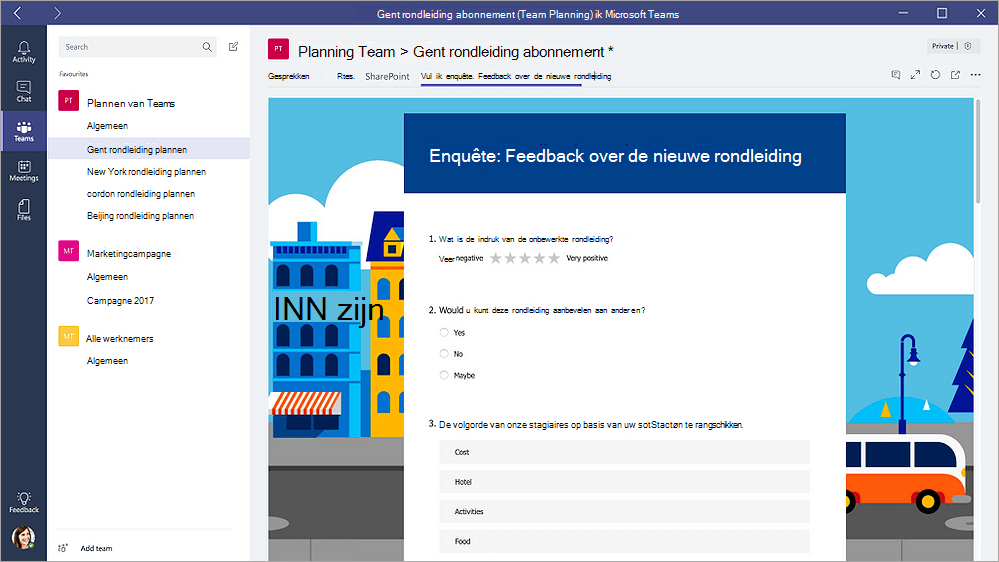
Als u Resultaten tonenselecteert, deelt u de resultaten van een formulier met uw team en wordt het formulier in de modus 'Resultaten' gebruikt. U ziet Resultaten voor de titel om u te laten weten dat antwoorden zijn verzameld en u deelt deze resultaten nu met uw team. Voorbeeld: Resultaten | Enquête: Feedback over de nieuwe rondleiding.
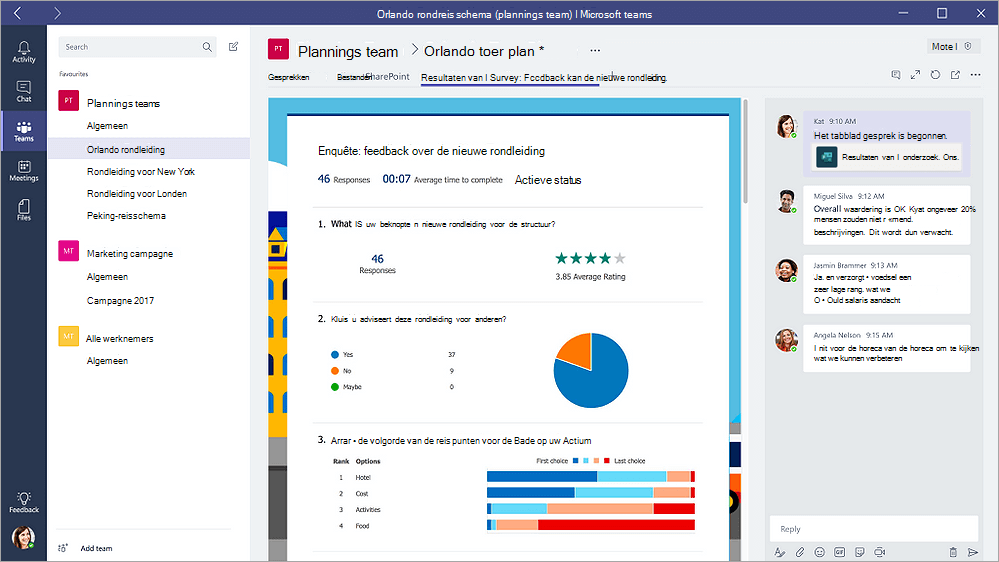
Als u Samenwerken selecteert,kunnen u en uw team een bestaand formulier bewerken. U ziet Bewerken voor de titel om u te laten weten dat het formulier is geopend voor bewerken. Voorbeeld: | Enquête: Feedback over de nieuwe rondleiding.
Een gesprek met uw team starten over een formulier
Nu u een nieuw formulier hebt gemaakt of een bestaand formulier hebt toegevoegd, kan iedereen in uw team een bijdrage leveren aan uw formulier. U kunt er eenvoudig een gesprek over starten door te klikken op het gesprekspictogram in de rechterbovenhoek van Teams.

Rechts van het formuliertabblad wordt een gespreksvenster geopend. Meer informatie over het gebruik van het tabblad Gesprek in Microsoft Teams.
Meldingen over uw formulier instellen
Met Microsoft Forms connector kunt u uw team up-to-date houden met de antwoorden voor uw formulieren. Vertel de verbindingslijn op welke formulieren u zich wilt abonneren en het kanaal krijgt elke dag een overzicht van de antwoorden.
-
Klik naast het kanaal waarvoor u een melding over uw formulier wilt instellen op Meer opties

-
Klik rechts van het pictogram Formulieren op de knop Configureren.
-
Klik onder Kies het formulier voor wie u meldingen wilt ontvangen,op de vervolgkeuzelijst en selecteer een formulier. U ontvangt dagelijks een update van de antwoorden op het geselecteerde formulier.
Meer informatie over meldingen in Microsoft Teams.
Een peiling in uw team uitvoeren
Met Microsoft Forms kunt u binnen enkele seconden een directe, realtime peiling maken in uw Microsoft Teams app.
-
Ga naar het Teams kanaal of chatvenster waarin u een snelle peiling wilt opnemen. Klik onder aan uw Teams op Formulieren.

Opmerking: Als u het pictogram Formulieren niet ziet, klikt u op Berichtextensies

-
Voeg uw vraag en opties toe en klik vervolgens op Volgende.
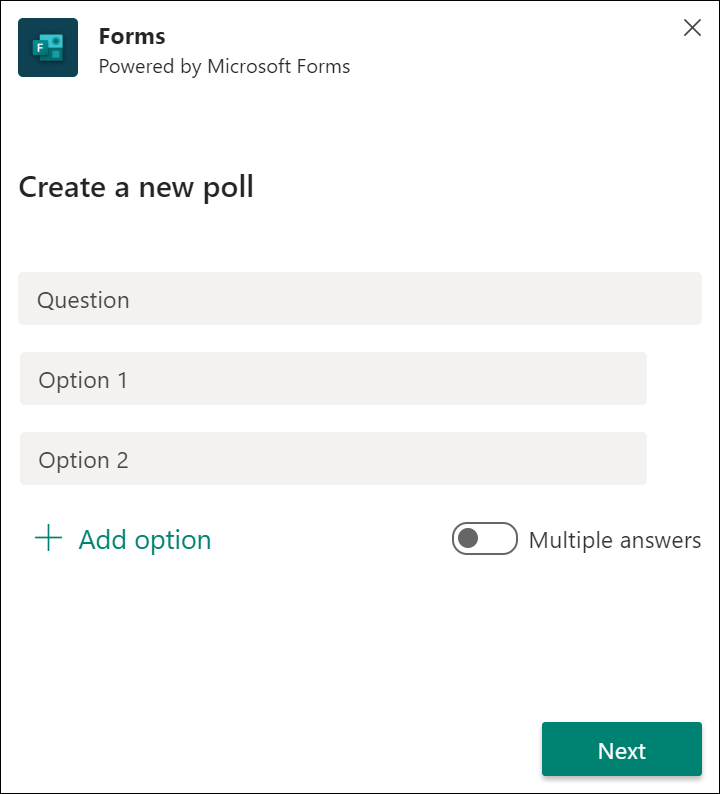
-
Bekijk een voorbeeld van uw peiling en klik vervolgens op Bewerken als u wijzigingen wilt aanbrengen of klik op Verzenden als u klaar bent om deze te posten.
Wanneer personen in uw groep de peiling houden, ziet u realtime resultaten in uw groepsgesprek.
Feedback voor Microsoft Forms
Wij horen graag van u! Als u feedback over Microsoft Forms wilt verzenden, gaat u naar de rechterbovenhoek van het formulier en selecteert u Meer formulierinstellingen 
Zie ook
Een peiling toevoegen aan uw Teams-kanaal, -chat of -vergadering










